

By バーノン・ロデリック, Last updated: May 4, 2018
iPhoneのアラームが機能しない多くの人々の疑問を解決するために、私はこの記事を書いて、 iPhoneアラームが動作しない問題を修正.
ほとんどの場合、仕事や学校で忙しい一日を過ごしていることを知り、朝起きるのは本当に難しいです。 しかし、当社の誰もそれが日常のルーチンの一部であるので、選択肢がありません。 立ち上げ、仕事/学校へ行く、家に帰る、寝る、そして繰り返す。
このため、ほとんどの人は、自宅に目覚まし時計がない場合は、目覚まし時計として携帯電話を使用します。 リマインダとアラームの設定は、AppleのiPhoneモデルのようなハイエンドのスマートフォンを含むすべてのスマートフォンの最も一般的な機能の1つです。
アップルのデバイスでは、ユーザーは最新のファームウェアにデバイスをアップデートした後、iPhoneの目覚まし時計がもう機能していないと主張しています。 この理由は、ソフトウェアの更新が中断または中断されたためです。

パート1.動作しないiPhoneアラームの一般的なソリューションパート2. iPhoneアラームを修正する究極の方法が機能しないビデオガイド:簡単にiPhoneのアラームが機能していない問題を修正
4つの一般的な解決策と、「iPhoneアラームが機能しない」問題を解決するXNUMXつの究極の方法があります。以下の方法を試してください。
しかし、可能な解決策は何ですか? iPhoneのアラームが作動していない? この問題を解決するには、アップルの公式ソリューションまたはサードパーティのアプリケーションのいずれかによって、いくつかの方法があります。
以下の手順を注意深く読んで従ってください。
デバイスがミュート状態でないこと、音量レベルが常に高いことを確認してください。
デバイスをミュート状態にすることは、特にアラームを設定するときには特に効果的ではありません。 ユーザーは通常、携帯電話の呼び出し音が邪魔されたくない場所で「ミュートスイッチ」をオンにします。 しかし、一般的に、ミュートスイッチをオフにすることを覚えていません。 その結果、iPhoneのミュートスイッチがオンまたはオフになっているかどうかを確認します。 それがオンになっている場合は、お客様が何を試みても、明らかに音を作りません。 他の方法を実行する前に、必ずミュートスイッチを確認してください。
また、携帯電話の音量を高くする必要があります。 それが最も低い場合は、何も聞こえず、指定された時間に目が覚めません。
iPhoneの左側には、3のさまざまなボタンが表示されます。 これらのボタンは、ボリュームとミュートスイッチ用です。 一番上のボタンはミュートスイッチ用で、音を有効にするには右にスライドさせ、デバイスをミュートするには左にスライドさせます。 この場合、右にスライドします。
その他の残りのボタンは、音量アップ(+)と音量ダウン( - )です。 ボリュームアップボタンをタップすると、デバイスのサウンドが最大になります。
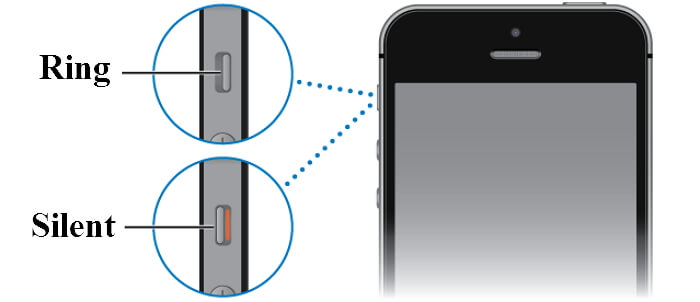
ミュートスイッチをオフにする
サウンド/音楽を設定せずにアラームを設定するのはかなり役に立たない。 アラーム時刻を設定している間は、音/音楽も設定してください。
アラームを正しく設定する方法は次のとおりです。
お客様のiPhone上で時計アプリケーションを開きます。
次に、[アラーム]タブをタップします。
左隅の「編集」をタップします。
好みの音楽/サウンドを設定するアラームをリストから選択します。
その後、「サウンド」をタップし、「曲を選んでください」を選択します。
それからお客様に表示されるリストからお客様が望む音楽を選択してください。
その後、音楽がアラーム音として設定されます。
Softデバイスをリセットします。
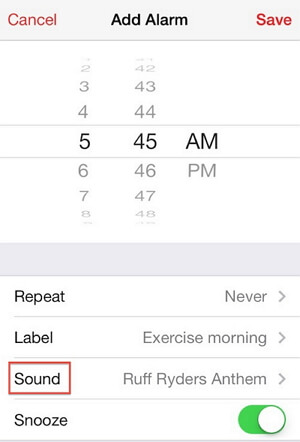
ほとんどの場合、ソフトリセットはAppleデバイスを含むあらゆるタイプのモバイルデバイスの問題に対応しています。
ソフトリセットを行うには、以下を行う必要があります。
iPhone 7または7 plus(またはそれ以降のバージョン)を使用している場合は、スリープ/スリープ解除と音量ダウンボタンを同時に押し続けます。 ただし、以前のバージョンの場合は、スリープ/スリープ解除とホームボタンを押したままにしてください。
Appleロゴのアニメーションが表示されるまで、これらのボタンを約10秒間押し続けると、ボタンを放してデバイスを再起動させることができます。
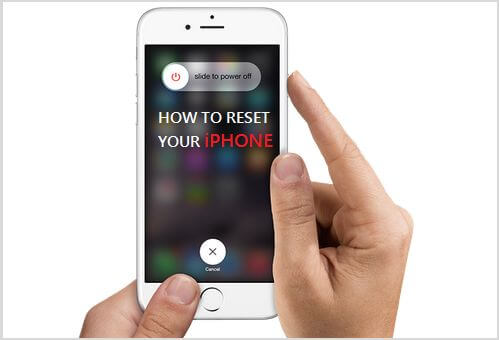
上記の手順を経ても問題が解決しない場合は、すべての設定をデフォルトに戻すことができます。 これは、以前に変更したすべての設定が、最初に製品を購入したときに元の設定に戻ることを意味します。 この方法では、電話は全く新しい設定の電話機のように動作します。
設定に移動。
その後、[一般]をタップします
次に、[リセット]オプションをクリックします。
リセットオプションで、[すべての設定をリセット]をタップします。 デバイスは再起動し、すべての設定をデフォルトに戻します。
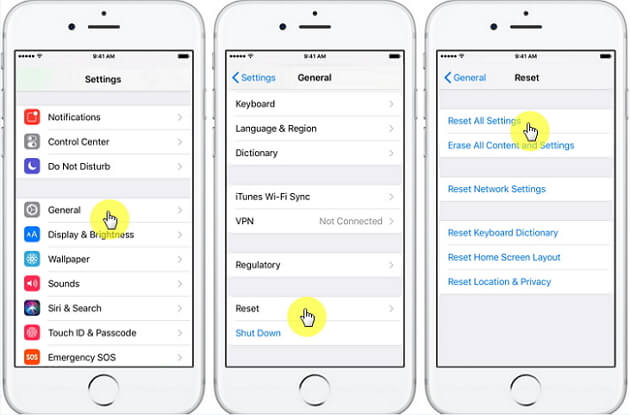
それでも問題が解決しない場合は、デバイスのシステムに問題がある可能性があります。 ただし、この問題は簡単に解決できます。 を使用して iOSシステム用Fonedogツールキットモバイルデバイスから発生している問題を解決することが容易になります。
このツールは、失われたデータの回復、iCloudとiTunesへのデータのバックアップ、エラーのトラブルシューティング、修復モード、DFUモード、白いAppleロゴ、黒い画面、iOSシステムの修正に使用されます。 このツールは使いやすいので、どのユーザーでもプログラムを簡単に使用できます。
まず、当社のWebサイトからFoneDog Toolkit(iOSシステムリカバリ)をダウンロードし、コンピュータにインストールする必要があります。 これは時間がかかりませんので、完了するまで待ってください。
ダウンロードボタンをクリック 無料お試し版 自分で問題を解決する
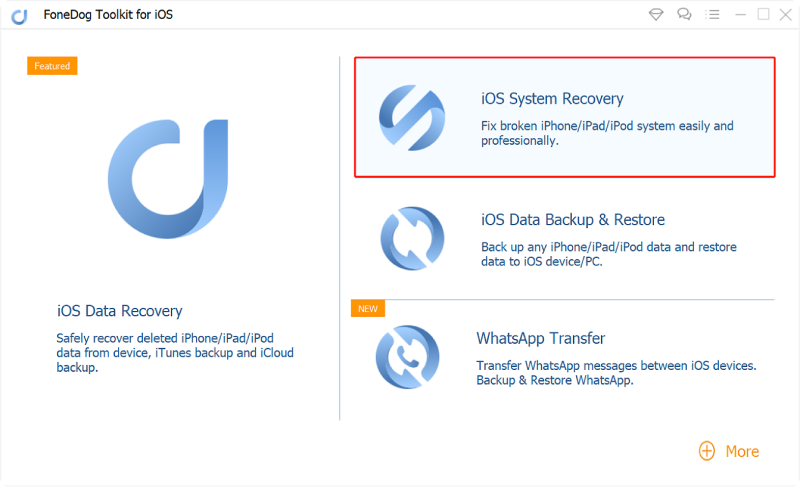
プログラムの起動後、インタフェースで3オプションが提供されます。 この場合は、[iOS System Recovery]を選択します。
次に、プログラムは自動的にデバイスを検出し、そのモデル、シリアル番号などを決定します。完了したら、 開始 ボタン。
お使いのデバイスの仕様と詳細を確認したら、ダウンロードするファームウェアを提案して、iOSシステムの回復プロセスを開始します。 ダウンロードをクリックするだけで、ダウンロードプロセスが完了したら、修復をクリックします。
何かをする前に、プロセスが完了するまで待ってください。
プログラムがシステムを修復している間は、デバイスを使用することはできません。 デバイスをレンダリングする危険性があり、デバイス内のファイルが危険にさらされる可能性があります。
プログラムが終了したら、問題が解決したかどうかを確認します。
みんなが読んでいる:
iTunesのエラーを完全に解決する方法9(iPhoneエラー9)
お客様のiPhoneがAppleロゴにぶつかったときに3を簡単に修正する
コメント
コメント
人気記事
/
面白いDULL
/
SIMPLE難しい
ありがとうございました! ここにあなたの選択があります:
Excellent
評価: 4.7 / 5 (に基づく 60 評価数)